Можете да защитите своя Mac с парола или Touch ID, но какво ще стане, ако искате да заключите поотделно конкретни приложения? Няма официално решение на Apple, но можете да използвате приложение на трета страна, за да свършите работата.
Открихме, че безплатната помощна програма AppLocker е най-добрият вариант за заключване на вашите приложения. Това е просто приложение за лента с менюта, което ви позволява да защитавате с парола приложения с парола. Можете да защитите едно приложение безплатно, но ще трябва да платите $9,99, за да надстроите и отключите лимита и да активирате поддръжка за Touch ID и Bluetooth отключване.
Започнете с инсталиране на AppLocker приложение от App Store на вашия Mac.
Когато отворите приложението, ще намерите нова икона в лентата с менюта. Ще видите изскачащ прозорец с молба да зададете парола. Тук кликнете върху бутона „Настройване на моята парола“.
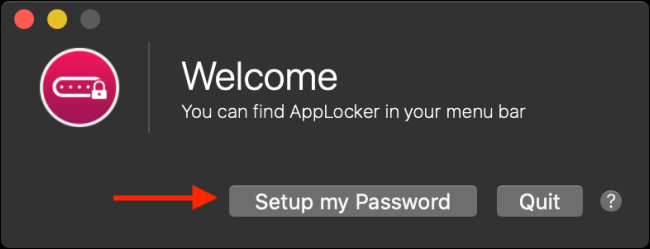
От менюто Предпочитания създайте своята парола (нещо, което няма да забравите) и ако имате MacBook с Touch ID, можете също да проверите опцията „Активиране на Touch ID“. Сега щракнете върху „Запазване на паролата“ и след това щракнете върху червения бутон „Затваряне“ в горния ляв ъгъл, за да излезете от панела с предпочитания.

Отидете в лентата с менюта и щракнете върху иконата на AppLocker. В падащото меню ще видите, че приложението е заключено. Въведете паролата си и кликнете върху бутона „Enter“, за да отключите приложението.

Тук първо проверете опцията „Стартиране при влизане“. Той ще гарантира, че AppLocker се стартира автоматично всеки път, когато стартирате вашия Mac и ще заключи всички избрани от вас приложения. Второ, щракнете върху знака плюс (+), за да добавите приложение.
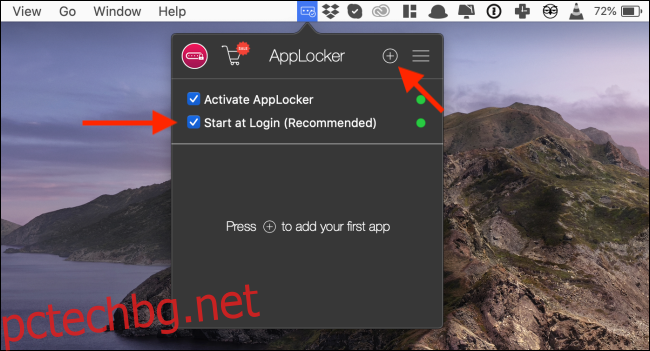
От новия прозорец потърсете приложение на вашия Mac и след това щракнете върху него, за да добавите незабавно програмата към списъка със заключени приложения.
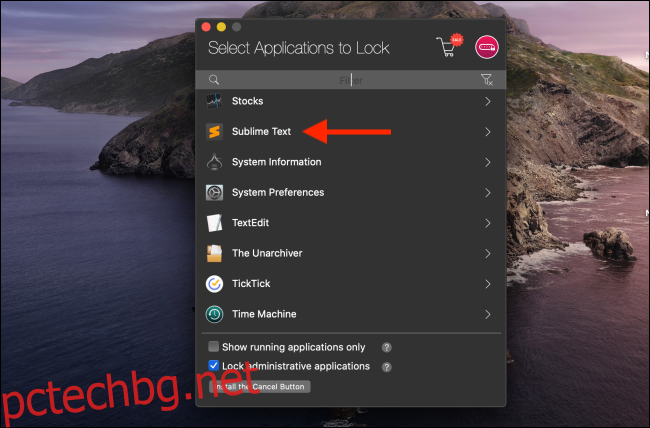
Сега, когато излезете от приложението и се опитате да го стартирате отново, AppLocker ще поиска парола.

Ако искате да премахнете приложение от заключения списък, върнете се към приложението в лентата с менюта, въведете паролата си и след това щракнете върху бутона „X“ до името на приложението.

AppLocker работи само при стартиране на приложение. Ако дадено приложение е отворено и се върнете към него, то все още ще бъде в отключено състояние. Ако искате да заключвате приложенията си всеки ден, не забравяйте да излезете от приложението, когато се отдалечите от вашия Mac. Можете също да използвате прекия път „Команда“ с „+“, за да заключите незабавно всички приложения.
Ако използвате приложението Apple Notes, трябва да знаете, че можете да защитите с парола и отделни бележки.

